כיצד להשתמש נעילת תבנית של אנדרואיד אבטחה ב - Windows 8
נעילת התבנית היא מנגנון אבטחה שנמצא ב- Android שבו תוכל להצטרף לנקודות שונות כדי ליצור תבנית ולבטל את הנעילה של המסך. עכשיו, אתה יכול להשתמש אבטחה לנעול את הדפוס ב- Windows 8 שלך, כמו גם עם יישום צד שלישי App Enusing Maze Lock. תכונה זו שימושית במיוחד בטאבלט המבוסס על מגע המבוסס על Windows 8.
EUSE מנעול נעל עושה שימוש באותו מנגנון נעילת תבנית של אנדרואיד לנעול / לפתוח את Windows 8. כאשר המסך נעול, תצטרך להצטרף נקודות שונות יחד כדי ליצור את תבנית מוגדרת מראש לפני שתוכל לבטל את הנעילה של המסך.
נוֹהָג
1. להוריד ולהתקין Eusing מנעול נעל. בהפעלה הראשונה, היא תנחה אותך לאפס את נעילת תבנית ברירת המחדל.

לחיצה על OK תעביר אותך ישירות לחלון התצורה. כדי ליצור דפוס משלך, יהיה עליך ללחוץ על כפתור "איפוס תבנית" ולאחר מכן לצייר תבנית על הנקודות שניתנו לעיל. Eusing מנעול מנעול מספק לך שלוש רשתות שונות אשר ניתן לצייר את הדפוס על. רשת ברירת המחדל היא 3 * 3 (9 נקודות) והיא גם הכי פחות בטוחה. לקבלת אבטחה טובה יותר, אתה יכול לקבל 16 נקודות (4 * 4) או 25 נקודות (5 * 5) רשת. פשוט בחר אפשרות מתאימה מהתפריט הנפתח.

הערה : בעת קביעת תצורה של Eusing Maze Lock בפעם הראשונה, אם תשאיר את מסך התצורה פתוח (מבלי ללחוץ על OK) למשך זמן רב, Eusing Maze Lock ינעל את המערכת באופן אוטומטי מבלי לקחת בחשבון שטרם יצרת תבנית . במקרה שלי, הייתי צריך להפעיל מחדש את המחשב שלי כדי להיכנס שוב ל- Windows. מסיבה זו, אל תעזוב את המחשב שלך בעת קביעת תצורה של Eusing Maze Lock. להשלים את התצורה בבת אחת, כך שאתה בטוח מכל בעיות.
.2 לאחר יצירת תבנית בהצלחה, Eusing Maze Lock ישב במגש המערכת וימתין לפעולות כלשהן. ניתן להפעיל את מסך הנעילה על ידי לחיצה ימנית על סמל מגש המערכת או באמצעות "מקש Windows + A" מקש קיצור המקלדת. שים לב כי המסך נעילת מקש קיצור עכשיו "Windows + A" במקום הרגיל "Windows + L".

תְצוּרָה
Eusing מנעול המפתחות מגיע עם הרבה אפשרויות תצורה. ניתן לגשת לאפשרויות אלה מהכרטיסייה כללי.

אפשרויות התצורה כוללות את האפשרויות הבאות:
Autolock ב- Windows Startup - כבה כברירת מחדל. באפשרותך להפעיל אותו כדי לטעון את תוכנת האבטחה ב- Windows Startup.
- בחר את מספר הדקות של חוסר הפעילות שאחריו המחשב נעול אוטומטית.
כבה את הצג לאחר - ציין את מספר הדקות של חוסר הפעילות שאחריו הצג כבוי.
Autohide לפתוח חלון לאחר - אני ממליץ על הערך של לעולם לא כדי למנוע בעיות.
נתק את האינטרנט כאשר הוא נעול
התראה לאחר הזנת תבנית שגויה - מספר פעמים מותר להזין דפוס. זה הכרחי כדי לשמור על קרקרים האקרים משימוש בכוח בכוח שיטות לשבור את הביטחון.
מצב התראה - הפעל התראה לאחר מספר ניסיונות הניסיון שניתנו.
מקלדת נעילה - באפשרותך להשתמש בכיבוי המחשב או במקלדת נעילה כדי למנוע מהאקרים לנסות פעמים רבות מדי.
נעילת מצב
ישנם שלושה מצבי נעילה זמין Eusing המבוך נעל.
מצב נעילה רגיל מצייר שובל תוך כדי מילוי התבנית.
Secure נעילת מצב שומר את השביל בלתי נראה. זה מאוד מועיל אם אתה פותח את המחשב מול מישהו אחר.
Dynamic Password Mode ידרוש מהמשתמשים להתאים ולהיכנס לסיסמאות אקראיות יחד עם התבנית. זה שימושי במיוחד כדי למנוע key-loggers.

סיכום
Enusing Maze Lock אינו עוקף את מנגנון האבטחה ב- Windows. במקום זאת, ניתן להשתמש Eusing מבוך נעל היא שכבה נוספת של אבטחה במחשב. אם הגדרת את המחשב כך שיינעל לאחר כמות מסוימת של זמן סרק ואתה משתמש גם ב- Eusing Maze Lock, יהיה עליך להזין תחילה את הסיסמה ולאחר מכן לצייר את התבנית כדי לגשת שוב לשולחן העבודה. השתמש בכלי זה ולהישאר בטוח יותר.
EUSE מנעול נעל


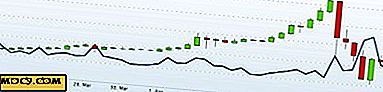


![מה התכונות האם ה- iPad iPad 5 צריך לנצח את התחרות? [מִשׁאָל]](http://moc9.com/img/iPad-Landscape.jpg)

